Bạn muốn cài đặt tự động bật/tắt phím NumLock khi khởi động Windows? Bài viết dưới đây sẽ giúp bạn hiểu rõ NumLock là gì, Numlock để làm gì và hướng dẫn chi tiết cách bật phím này một cách đơn giản nhất trên laptop.
NumLock là gì?
Numlock là gì? Đây là viết tắt của “Numeric Lock”, một phím chức năng xuất hiện trên hầu hết các bàn phím máy tính để bàn và một số laptop. Tương tự như Caps Lock hay Scroll Lock, phím NumLock có vai trò chuyển đổi giữa hai chế độ hoạt động của bàn phím số.

Khi phím NumLock được kích hoạt, cụm phím số bên phải bàn phím sẽ hoạt động như các phím số thông thường (từ 0–9, dấu cộng, trừ, nhân, chia…). Khi tắt, chúng sẽ chuyển sang thực hiện các chức năng điều hướng như Home, End, Page Up, Page Down hay di chuyển con trỏ chuột.
Tùy vào từng bàn phím, ký hiệu của phím này có thể là NumLock, NumLk, Num LK, hoặc NmLk. Ngoài ra, các laptop có thiết kế bàn phím nhỏ gọn (không có cụm Numpad) sẽ tích hợp chức năng NumLock vào các phím ký tự thông qua tổ hợp phím Fn + NumLk.
Numlock để làm gì?
Nếu bạn thắc mắc Numlock để làm gì, thì câu trả lời nằm ở sự thuận tiện trong thao tác với các con số. Phím NumLock giúp chuyển đổi chức năng của một phần bàn phím sang chế độ nhập số, rất hữu ích trong công việc liên quan đến nhập liệu như kế toán, thủ quỹ, lập trình viên hay giáo viên.
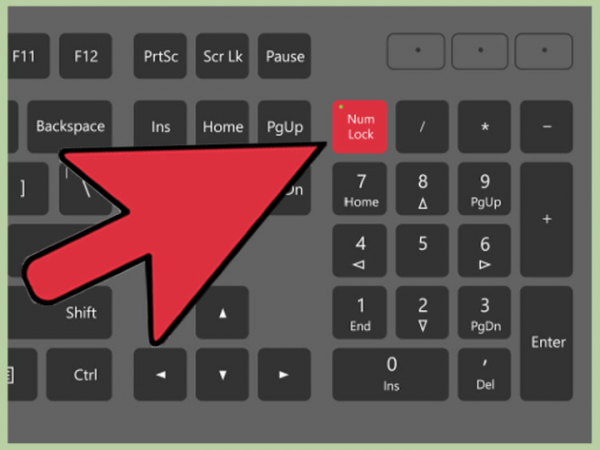
Ví dụ:
| Phím số | Khi bật NumLock | Khi tắt NumLock |
| 1 | 1 | End |
| 2 | 2 | Di chuyển xuống |
| 3 | 3 | Page Down |
| 4 | 4 | Di chuyển trái |
| 5 | 5 | Không tác dụng |
| 6 | 6 | Di chuyển phải |
| 7 | 7 | Home |
| 8 | 8 | Di chuyển lên |
| 9 | 9 | Page Up |
| 0 | 0 | Insert |
| . | . | Delete |
Với bàn phím laptop nhỏ không có cụm số, phím NumLock còn đóng vai trò chuyển đổi một phần ký tự (thường nằm ở hàng JKLUIO…) thành các số tương ứng.
Laptop không có phím Numlock thì sao?
Ở những dòng laptop không có phím NumLock, nhà sản xuất thường tích hợp chức năng NumLock vào tổ hợp phím phụ cùng phím Fn. Ví dụ, trên một số mẫu laptop Dell hoặc HP, phím NumLock có thể nằm chung với các phím như F11, Insert hoặc một phím nào đó trong cụm phím chữ cái (thường có biểu tượng nhỏ hình phím số).

Để bật/tắt NumLock trong trường hợp này, bạn cần nhấn tổ hợp Fn + phím có ký hiệu NumLk. Việc này sẽ kích hoạt bàn phím số ảo ngay trên vùng chữ cái.
Cách bật NumLock trên bàn phím
Đối với những ai thường xuyên sử dụng bàn phím số, biết cách bật NumLock sẽ giúp tiết kiệm rất nhiều thời gian.
Cách bật/tắt thủ công:
- Bàn phím đầy đủ (có Numpad): Nhấn trực tiếp phím NumLock (hoặc NumLk).
- Bàn phím laptop không có Numpad: Dùng tổ hợp Fn + NumLk (NumLk có thể nằm tại phím F11, F12 hoặc Insert tùy dòng máy).
Cách cài đặt bật NumLock tự động khi khởi động:
Bạn có thể tùy chỉnh trong Registry Editor của Windows để NumLock tự bật mỗi khi khởi động máy:
Bước 1: Nhấn tổ hợp Windows + R, nhập regedit, rồi Enter để mở Registry Editor.
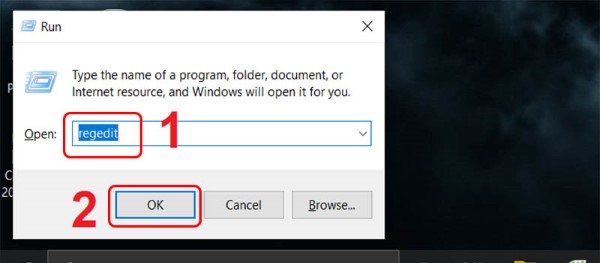
Bước 2: Truy cập theo đường dẫn: HKEY_USERS\.DEFAULT\Control Panel\Keyboard
Bước 3: Tìm và nhấp đúp vào InitialKeyboardIndicators.
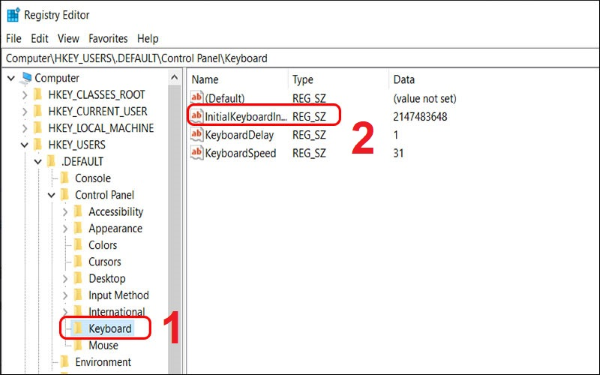
Bước 4: Đổi giá trị trong ô Value data thành 2 (bật NumLock tự động) và nhấn OK.
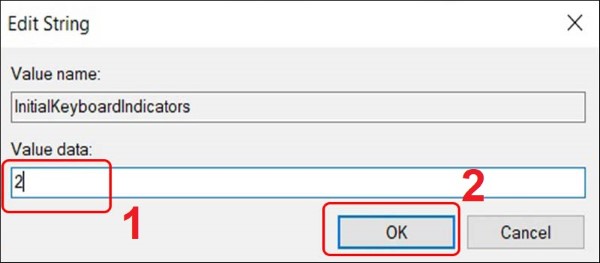
| Giá trị | Chức năng khởi động |
| 0 | Tắt NumLock, Caps Lock, Scroll Lock |
| 1 | Bật Caps Lock |
| 2 | Bật NumLock |
| 3 | Bật NumLock và Caps Lock |
| 4 | Bật Scroll Lock |
| 5 | Bật Caps Lock và Scroll Lock |
| 6 | Bật NumLock và Scroll Lock |
| 7 | Bật tất cả (NumLock, Caps Lock, Scroll Lock) |
Cách xử lý lỗi gõ chữ ra số trên laptop
Một lỗi khá phổ biến với người dùng laptop nhỏ là bị gõ chữ ra số. Nguyên nhân là do người dùng vô tình bật NumLock và chuyển phần phím chữ sang chế độ nhập số.
Ví dụ: Gõ chữ “U” lại ra số “4”, “O” thành “6”, “L” là “3”…
Cách khắc phục như sau:
Đơn giản, bạn chỉ cần nhấn tổ hợp Fn + NumLk một lần nữa để tắt chế độ NumLock. Hãy xác định vị trí phím NumLk (thường nằm ở các phím F10–F12, hoặc góc phải bàn phím) và thực hiện tổ hợp đúng
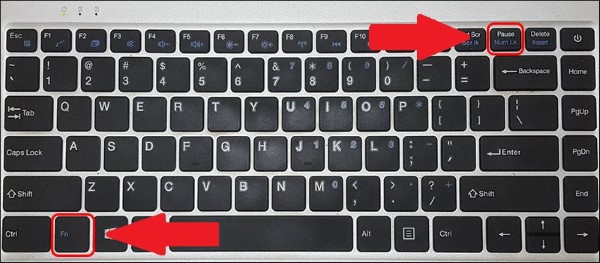
Một số mẹo nhỏ khi sử dụng NumLock
- Kiểm tra trạng thái phím NumLock: Trước khi sử dụng bàn phím, hãy xác minh xem chế độ NumLock đang được kích hoạt hay không, nhất là khi sử dụng laptop không tích hợp bàn phím số riêng biệt. Điều này giúp hạn chế việc nhập chữ thành số ngoài ý muốn.
- Xác định phím NumLock: Tùy theo từng dòng thiết bị, nút NumLock có thể mang nhiều ký hiệu khác nhau như NumLk, NmLk hoặc nằm chung với các phím chức năng từ F1 đến F12.
- Vị trí có thể thay đổi: Ở nhiều mẫu máy tính xách tay, phím NumLock không nằm tách biệt mà được tích hợp với phím khác, yêu cầu bạn phải sử dụng tổ hợp phím Fn + phím có ký hiệu NumLk để kích hoạt hoặc vô hiệu hóa.
- Không phải bàn phím nào cũng có đèn báo: Một số bàn phím không có đèn tín hiệu cho phím NumLock. Trong trường hợp này, bạn nên chú ý đến phản hồi khi nhập để nhận biết tình trạng phím đang bật hay tắt.
- Thiết lập tự động qua BIOS: Bạn có thể vào BIOS để cấu hình chế độ tự động bật hoặc tắt NumLock mỗi khi khởi động máy. Cách này giúp bạn không cần thực hiện thao tác thủ công mỗi lần mở thiết bị.
- Không cần kích hoạt nếu không nhập số thường xuyên: Nếu công việc của bạn không liên quan nhiều đến việc gõ số, hãy để NumLock ở trạng thái không hoạt động nhằm hạn chế những thao tác nhầm lẫn khi sử dụng bàn phím thông thường.
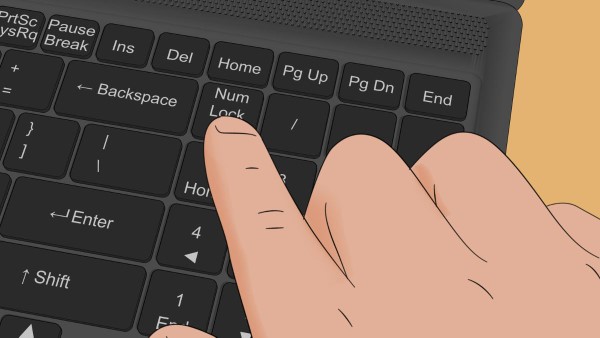
Kết luận
Qua bài viết, bạn đã hiểu rõ NumLock là gì, Numlock để làm gì cũng như cách kích hoạt và xử lý các tình huống phổ biến liên quan đến phím chức năng đặc biệt này. NumLock tuy nhỏ nhưng lại đóng vai trò quan trọng trong trải nghiệm sử dụng bàn phím, đặc biệt là khi làm việc với số liệu.
Nếu bạn đang tìm kiếm một chiếc laptop có bàn phím số tiện lợi, dễ thao tác và hỗ trợ bật NumLock dễ dàng, đừng bỏ qua các dòng laptop chính hãng tại Viettel Store. Tại đây, bạn sẽ tìm thấy nhiều lựa chọn phù hợp với nhu cầu làm việc, học tập hay giải trí – kèm theo ưu đãi hấp dẫn, chính sách bảo hành rõ ràng và hỗ trợ kỹ thuật tận tâm.
Xem thêm:


















Email của bạn sẽ không được hiển thị công khai. Các trường bắt buộc được đánh dấu *
Tạo bình luận mới